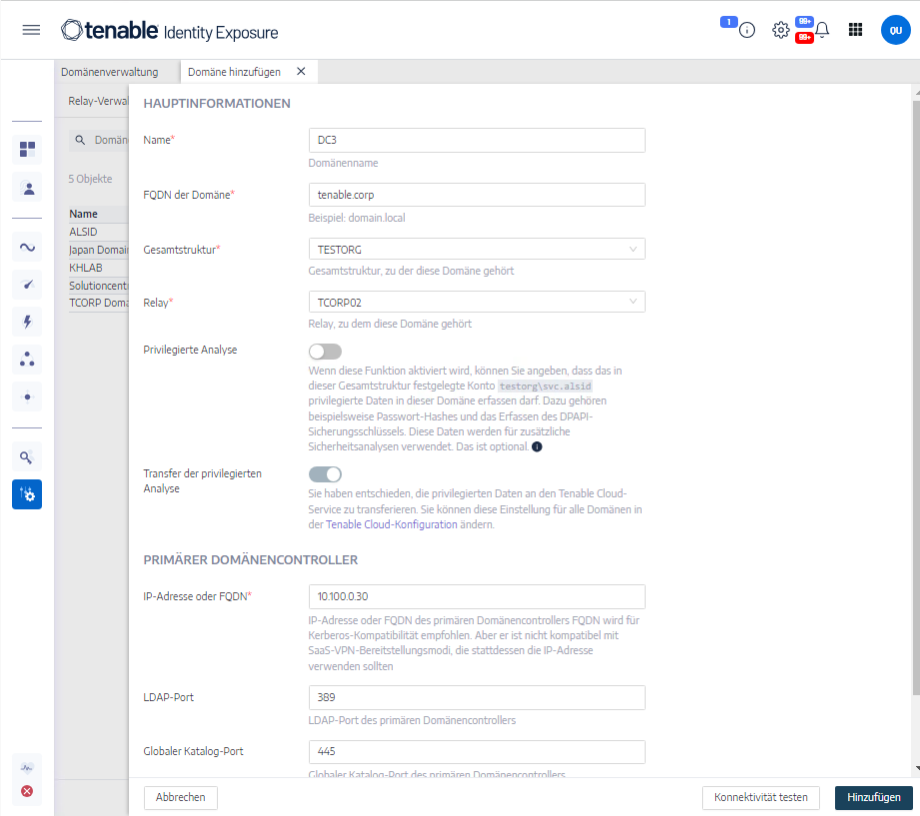Domänen
Tenable Identity Exposure überwacht Domänen, die Objekte mit gemeinsamen Einstellungen auf logische Weise für eine zentrale Verwaltung gruppieren.
-
Klicken Sie in Tenable Identity Exposure auf System.
-
Klicken Sie auf die Registerkarte Domänenverwaltung.
Daraufhin wird der Fensterbereich Domänenverwaltung angezeigt.
-
Klicken Sie oben rechts auf Domäne hinzufügen.
Daraufhin wird der Fensterbereich Domäne hinzufügen angezeigt.
-
Geben Sie im Bereich Hauptinformationen folgende Informationen an:
-
Geben Sie den Domänennamen im Feld Name ein.
-
Geben Sie in das Feld FQDN der Domäne den vollständig qualifizierten Domänennamen (FQDN) für die Domäne ein.
-
Wählen Sie im Dropdown-Feld Gesamtstruktur die Gesamtstruktur aus, zu der die Domäne gehört.
-
-
Privilegierte Analyse (optional): Wenn Sie den Umschalter aktivieren, gestatten Sie dem Konto „dcadmin“ in dieser Gesamtstruktur, privilegierte Daten zu dieser Domäne zu erfassen, um erweiterte Sicherheitsanalysen durchzuführen.
-
Transfer der privilegierten Analyse: Weitere Informationen zu dieser Option finden Sie unter Tenable Cloud-Datensammlung.
-
Geben Sie im Abschnitt Primärer Domänencontroller folgende Informationen an:
-
Geben Sie im Feld IP-Adresse oder Hostname den Hostnamen des primären Domänencontrollers (erforderlich für Kompatibilität mit Kerberos-Authentifizierung, aber nicht kompatibel mit SaaS-VPN-Bereitstellungsmodi) oder die IP-Adresse ein.
Tenable Identity Exposure unterstützt keinen Lastenausgleich.
-
Geben Sie in das Feld LDAP-Port den LDAP-Port des primären Domänencontrollers ein.
Hinweis: Wenn Sie Port TCP/636 (LDAPS) verwenden, um eine Verbindung zu Ihrer Domäne herzustellen, muss Tenable Identity Exposure Zugriff auf das Zertifikat Ihrer Active Directory-Zertifizierungsstelle (CA) haben, um Ihr AD-Zertifikat zu validieren, damit die Verbindung hergestellt werden kann. In Secure Relay-Umgebungen können Sie das CA-Zertifikat auf dem Relay-Computer installieren. In VPN-Umgebungen ist diese Konfiguration nicht möglich. -
Geben Sie in das Feld Globaler Katalog-Port den globalen Katalog-Port des primären Domänencontrollers ein.
-
Geben Sie in das Feld SMB-Port den SMB-Port des primären Domänencontrollers ein.
-
-
Klicken Sie auf Hinzufügen.
Es wird eine Meldung angezeigt, die bestätigt, dass Tenable Identity Exposure die Domäne hinzugefügt hat.
-
Klicken Sie in Tenable Identity Exposure auf Systeme.
-
Klicken Sie auf die Registerkarte Domänenverwaltung.
Daraufhin wird der Fensterbereich Domänenverwaltung angezeigt.
-
Fahren Sie mit dem Mauszeiger über den Namen der Domäne, die Sie bearbeiten möchten, um das Symbol
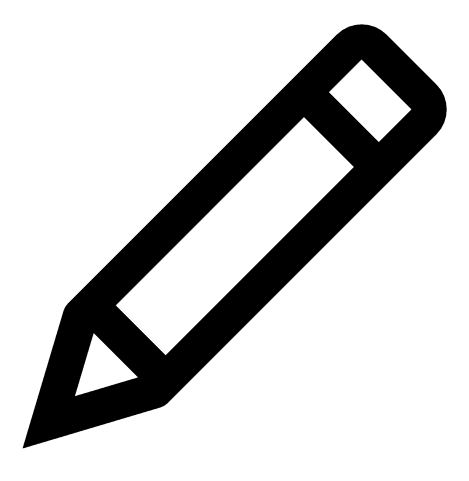 auf der rechten Seite anzuzeigen.
auf der rechten Seite anzuzeigen.
-
Klicken Sie auf das Symbol
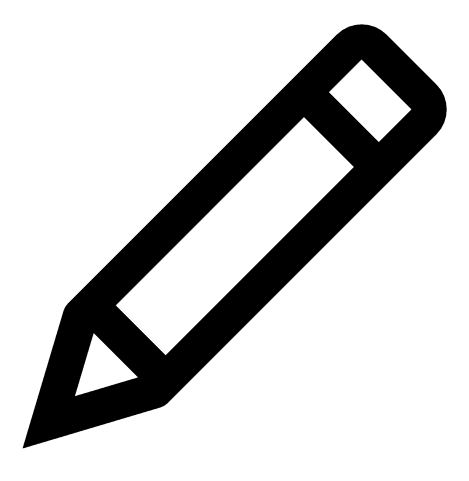 .
.Daraufhin wird der Fensterbereich Domäne bearbeiten angezeigt.
-
Bearbeiten Sie die Informationen für die Domäne.
-
Klicken Sie auf Bearbeiten.
In einer Meldung wird bestätigt, dass Tenable Identity Exposure die Domäne aktualisiert hat.
-
Klicken Sie in Tenable Identity Exposure auf Systeme.
-
Klicken Sie auf die Registerkarte Domänenverwaltung.
Daraufhin wird der Fensterbereich Domänenverwaltung angezeigt.
-
Fahren Sie mit dem Mauszeiger über den Namen der Domäne, die Sie löschen möchten, um das Symbol
 anzuzeigen.
anzuzeigen. -
Klicken Sie auf das Symbol
 .
.In einer Meldung werden Sie aufgefordert, die Löschung der Domäne „domain_name“ zu bestätigen.
-
Klicken Sie auf Löschen.
In einer Meldung wird bestätigt, dass Tenable Identity Exposure die Domäne gelöscht hat.
-
Warten Sie, bis das System alle historischen Active Directory-Daten bereinigt hat, die zur gelöschten Domäne gehören.
Siehe auch